【iPhone】今日から使える!誰でも簡単にできるコピーの裏ワザ
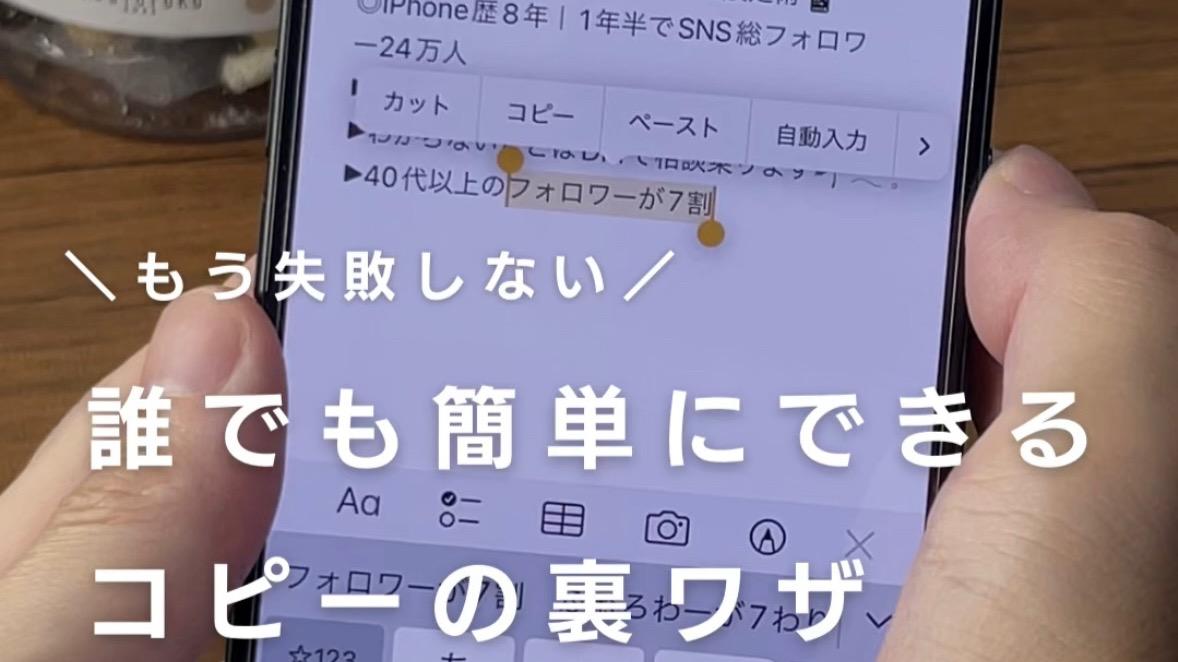
iPhoneヲタクの42歳カズシムです。
iPhoneで文章を選択してコピーするときに、何度やってもうまく選択できなくてイライラした経験ありませんか?
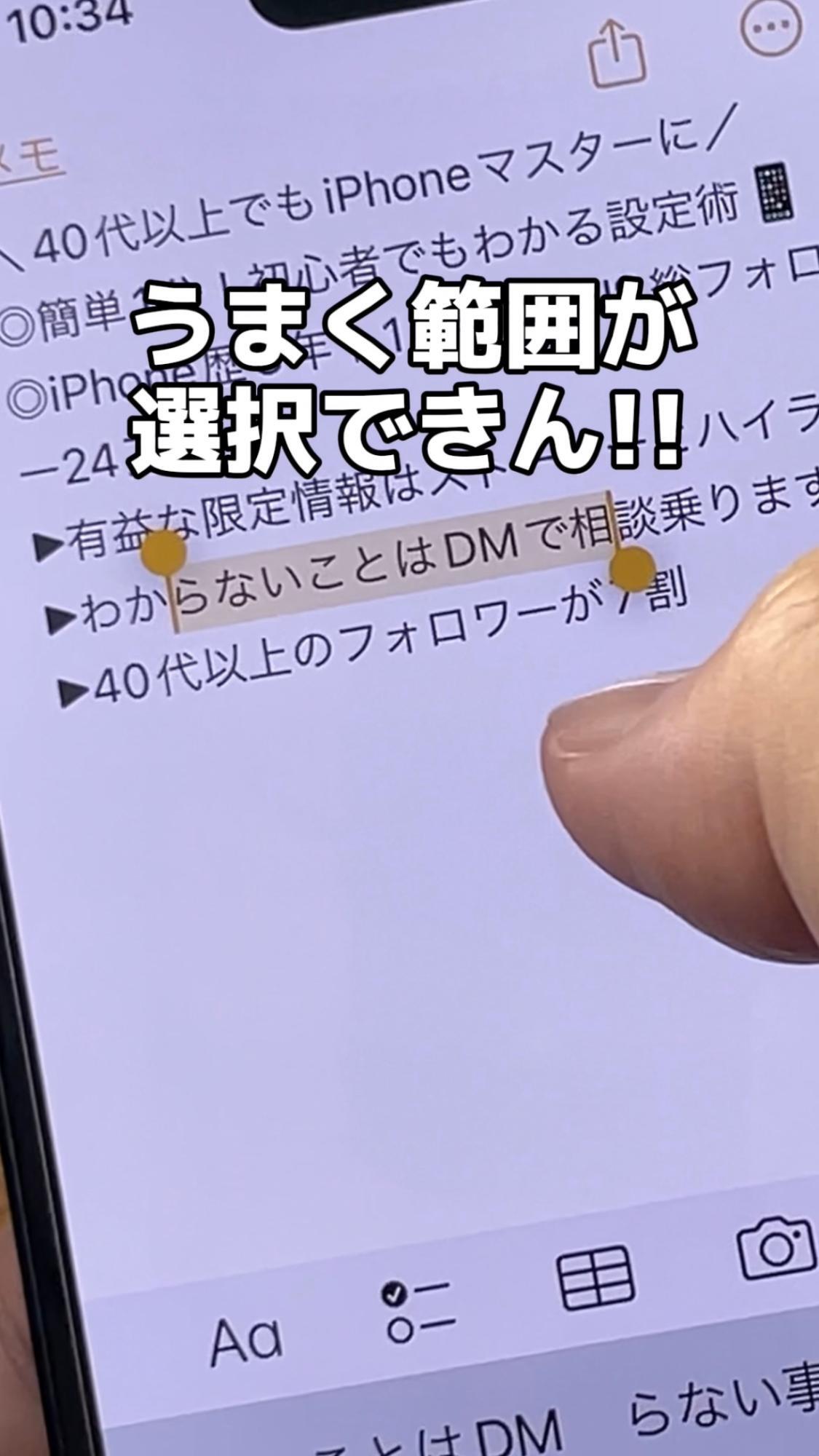
そんな経験がある人は今回紹介する裏ワザを使ってみてください。
2回タップで単語を選択できる
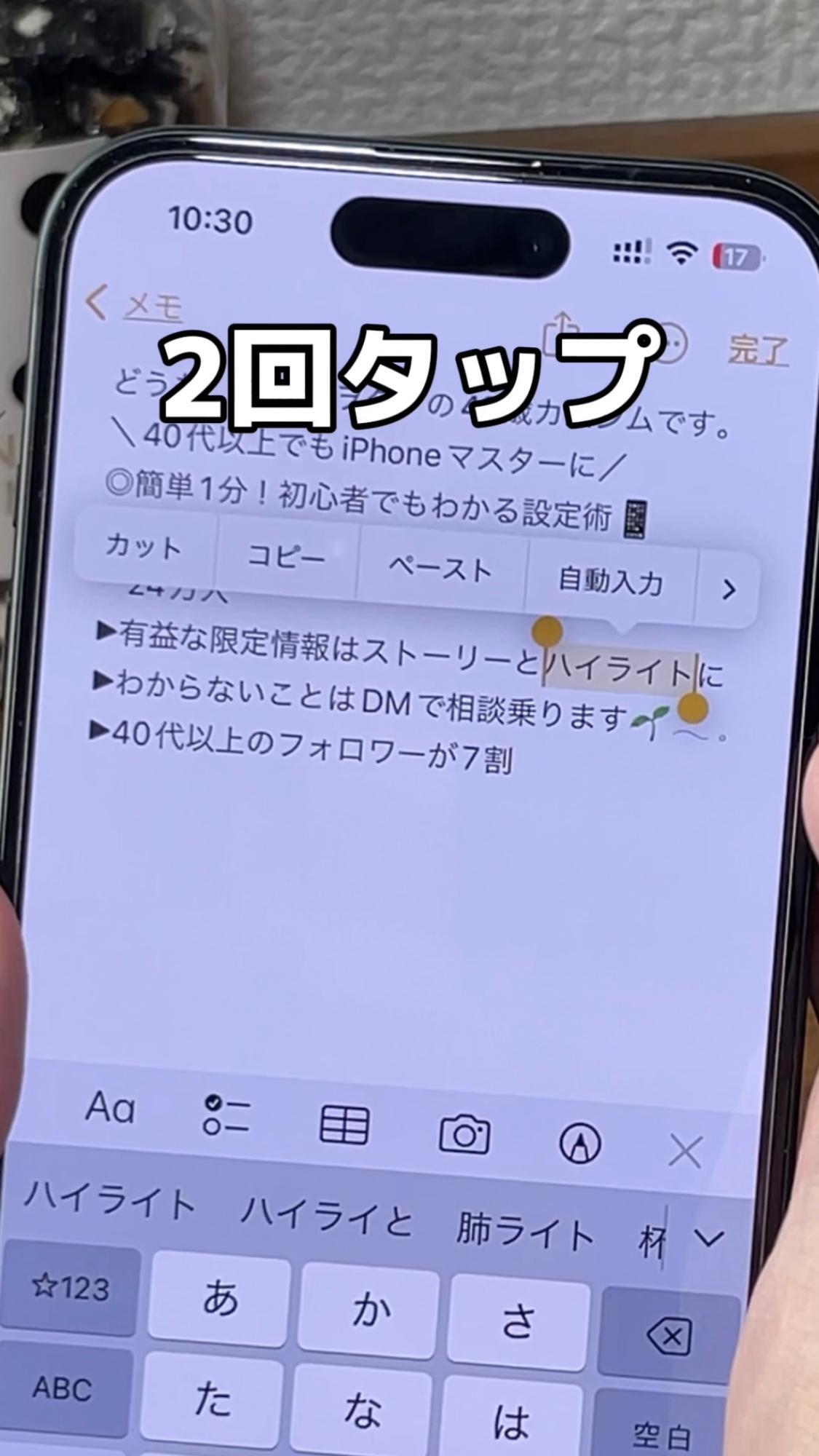
コピーしたい単語を指でトントンと2回タップしてみてください。
すると単語を選択することができます。
3回タップで段落を選択できる
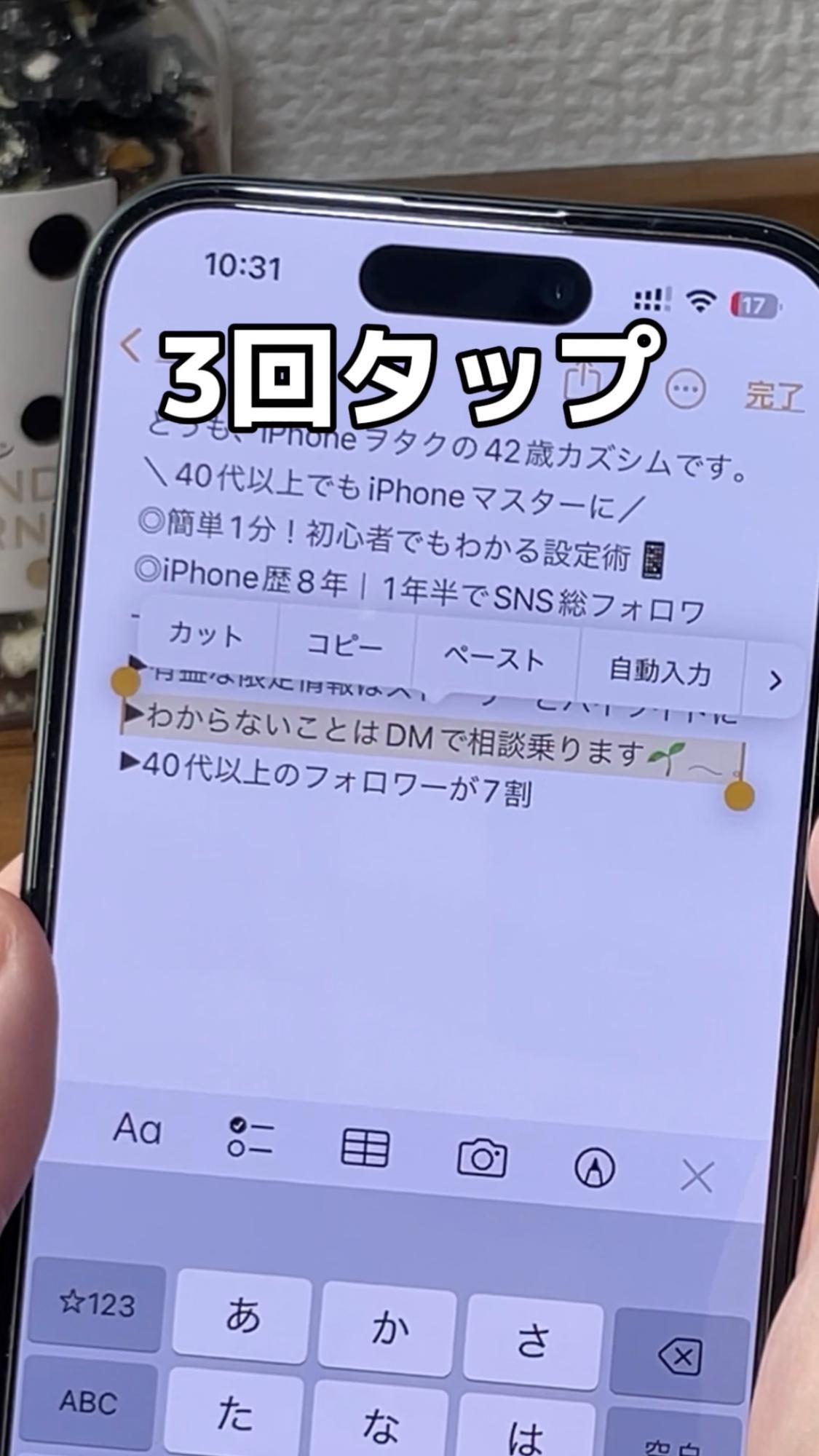
段落をコピーしたいときは指でトントントンと3回タップしてみてください。
すると段落を選択することができます。
2回タップしたまま指をスライドで範囲選択できる
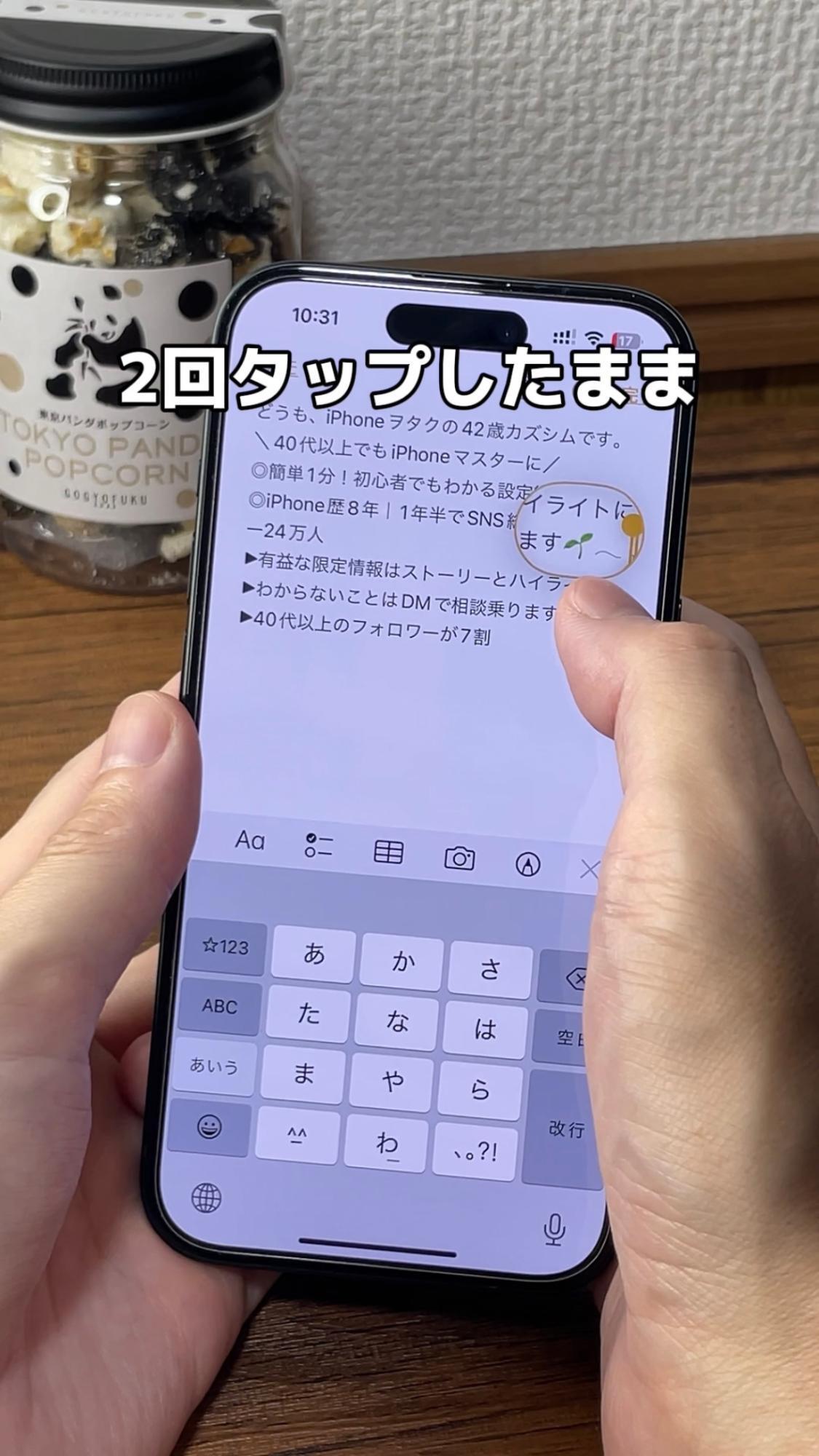

コピーしたい範囲がある場合は、範囲の頭の部分もしくはお尻の部分をトントンと2回タップしたまま指を離さず、スライドしてみてください。
すると指を離したところまで範囲選択することができます。
カーソルをタップすると全部選択できる
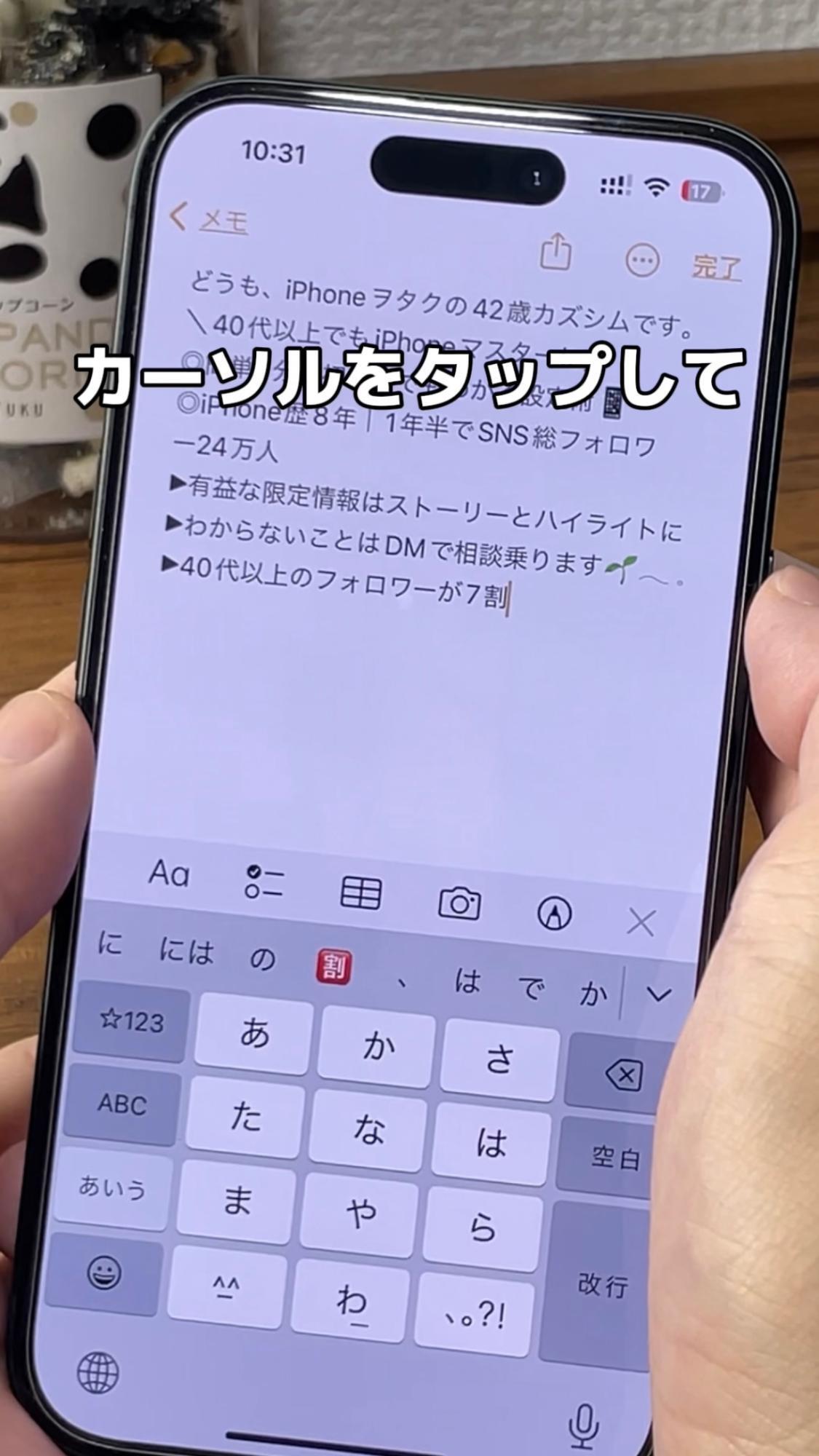
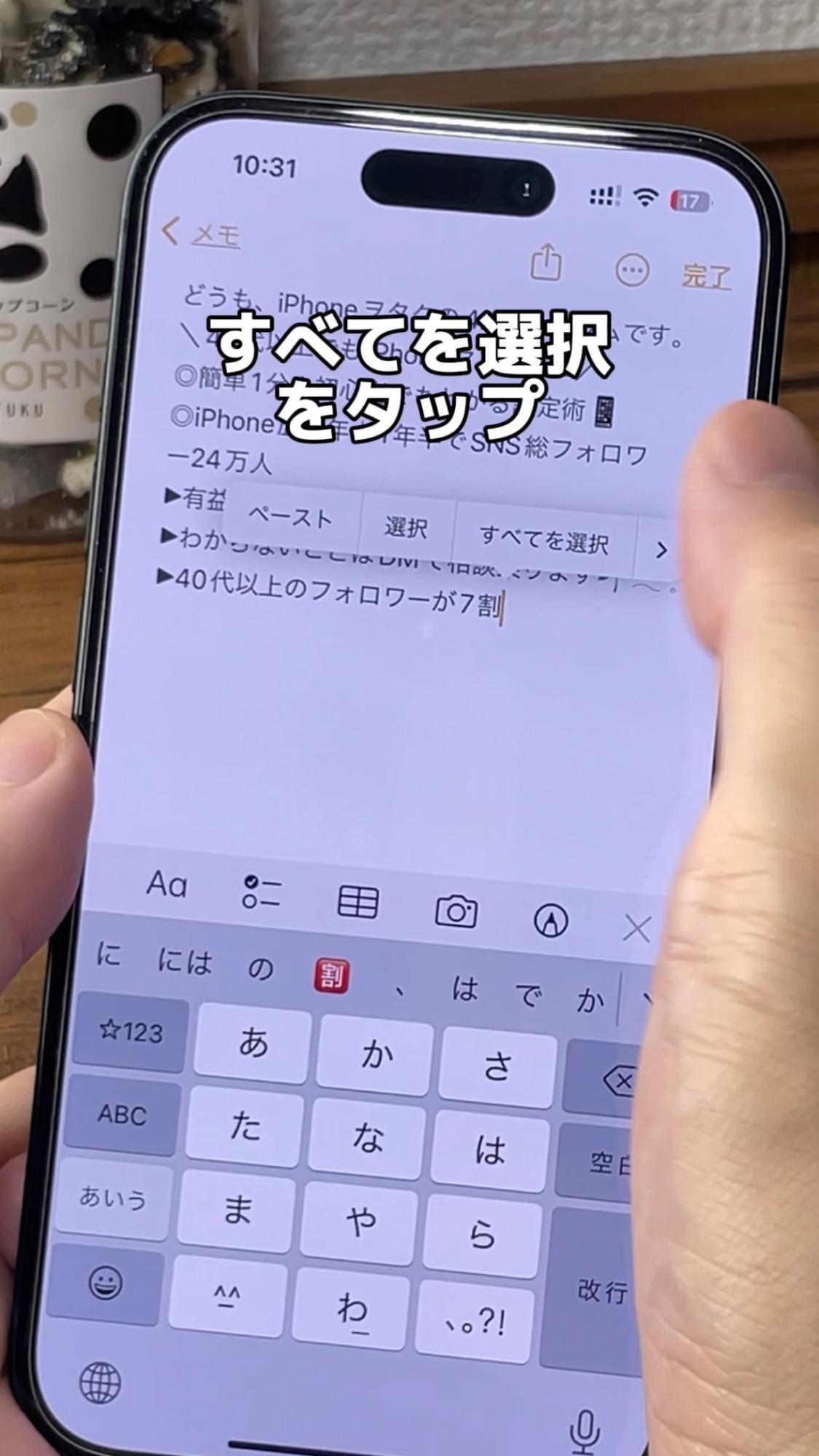
文章全体を選択したいときは、カーソルを1回タップしてみてください。
すると「すべてを選択」という項目が表示されるので、タップすると文章全体が選択されます。
「コピー」をタップするのを忘れないで
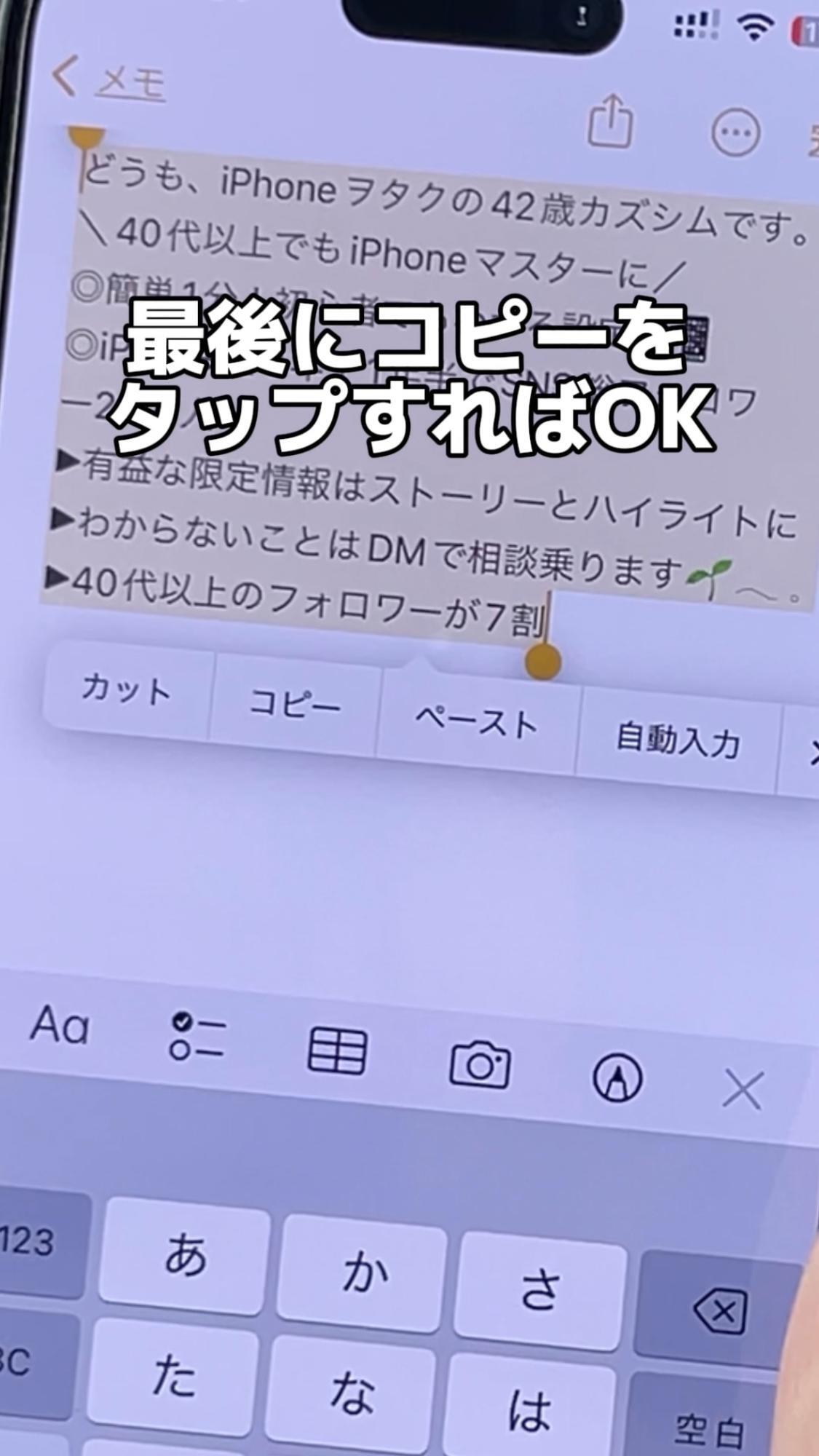
最後に「コピー」という項目をタップするとコピーすることができます。
忘れずにタップするようにしましょう。
9割が知らない、LINEに貼り付ける裏ワザ

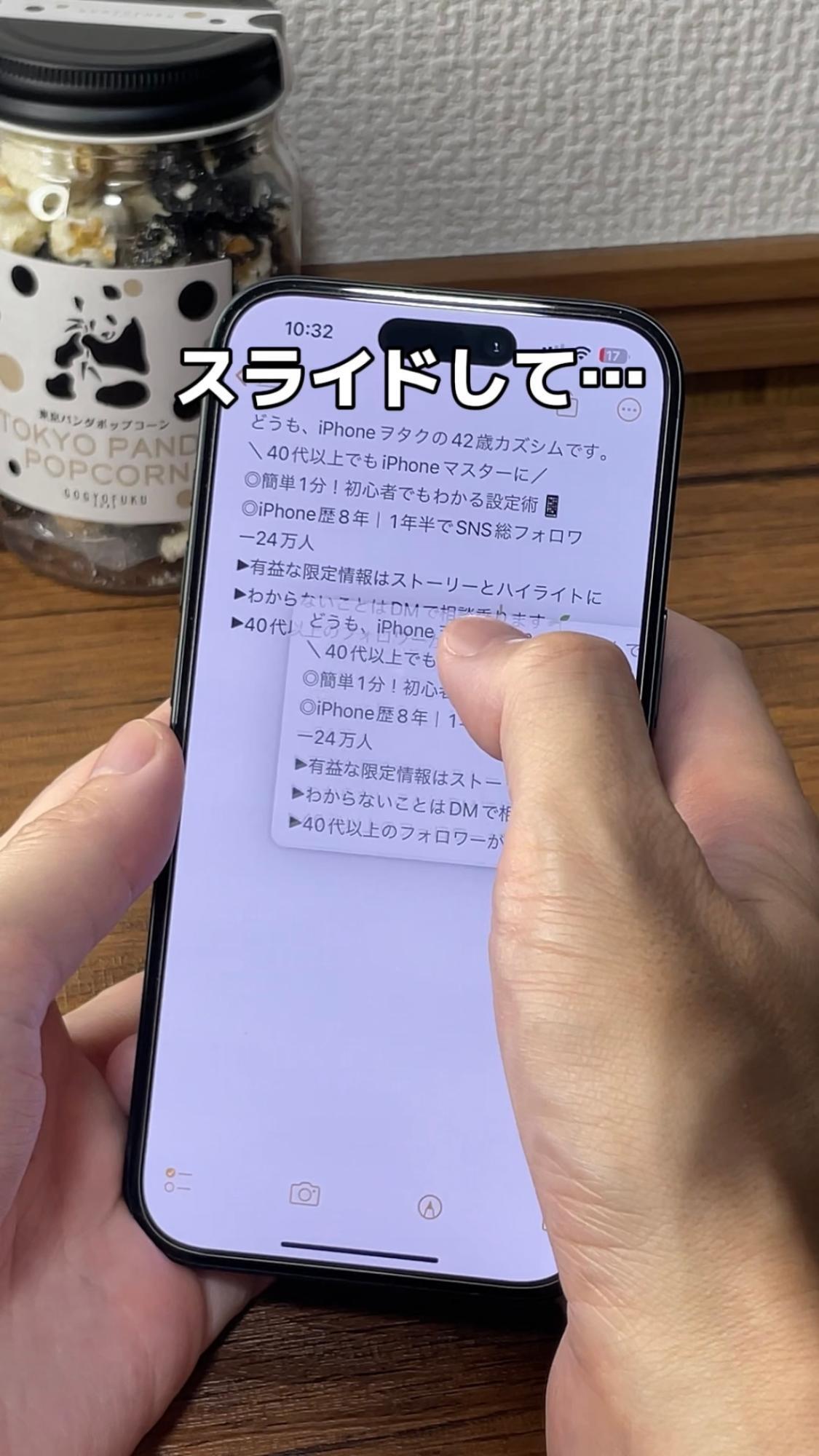


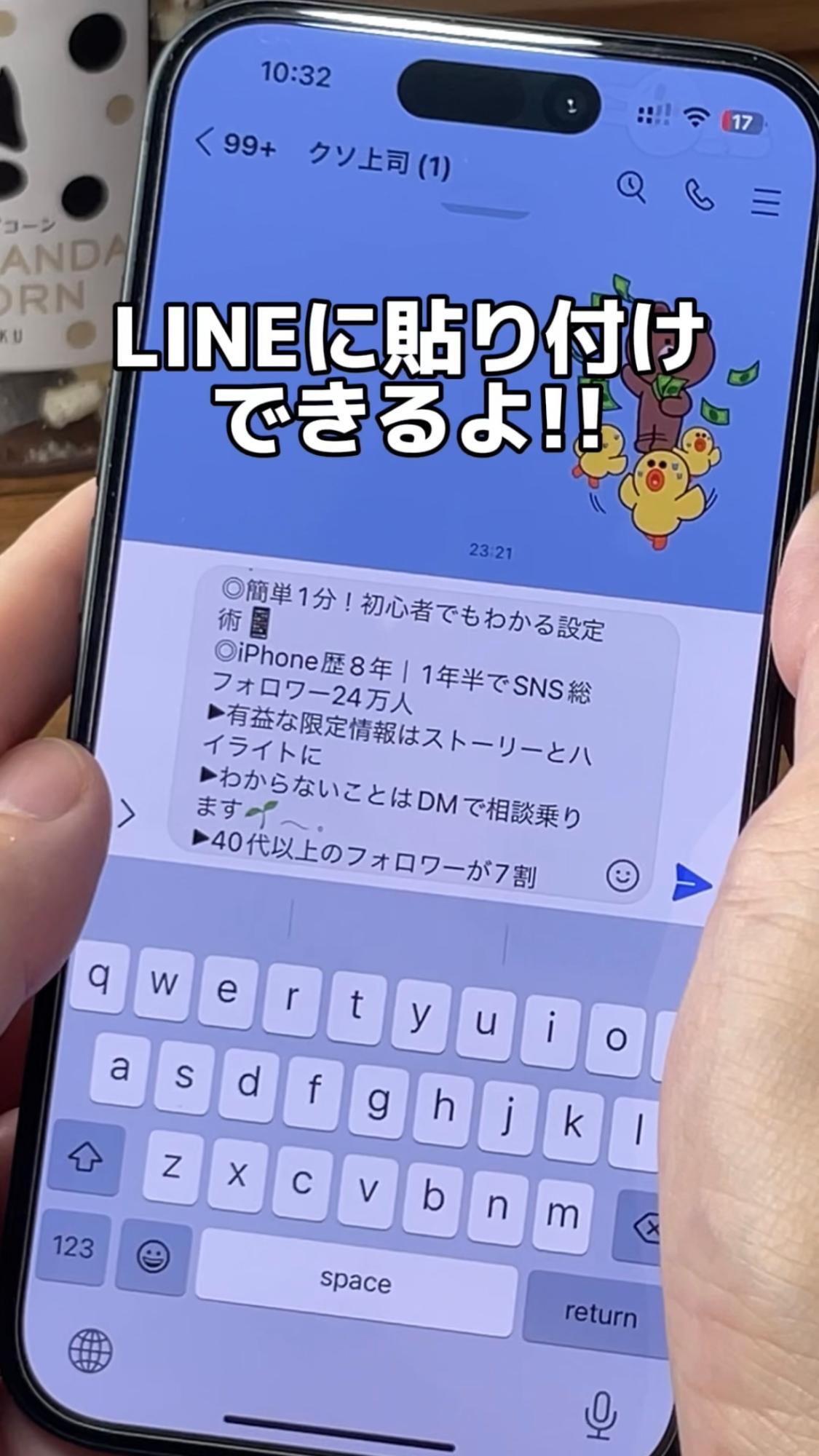
選択された文章を長押しし、指でスライドして少しずらします。
片手は文章を長押ししたまま、反対の手でiPhoneの下に表示されている黒いバーを右にスライドしてLINEのトーク画面を開き、長押ししていたほうの指を離します。
すると、選択した文章をLINEのトーク画面に貼り付けることができます。
あまり使うことはないかもしれませんが、手軽に送ることができる方法なので知っておいて損のない裏ワザです。
まとめ
今回は「今日から使える、誰でも簡単にできるコピーの裏ワザ」をご紹介しました。
2回タップ、3回タップを使いこなせるようになれば、今まで感じていたイライラも解消されるはずです。
ぜひご自身のiPhoneで試してみてくださいね。










